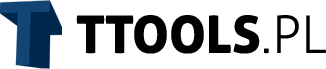Jak usunąć konto Google z danego urządzenia?
Usunięcie konta Google z danego urządzenia może być konieczne z różnych powodów. Może to być związane z chęcią ochrony prywatności, zmianą urządzenia lub po prostu zakończeniem korzystania z usług Google. W tym artykule przedstawimy kroki, które należy podjąć, aby skutecznie usunąć konto Google z danego urządzenia.
Sprawdź, czy masz kopię zapasową ważnych danych
Przed rozpoczęciem procesu usuwania konta Google z danego urządzenia, ważne jest, aby upewnić się, że masz kopię zapasową wszystkich ważnych danych. Może to obejmować kontakty, wiadomości, zdjęcia, pliki i inne informacje, które chcesz zachować. Możesz wykorzystać usługi takie jak Google Drive lub inne narzędzia do tworzenia kopii zapasowych danych.
Wyloguj się ze wszystkich aplikacji i usług Google
Pierwszym krokiem w procesie usuwania konta Google z danego urządzenia jest wylogowanie się ze wszystkich aplikacji i usług Google. Może to obejmować Gmail, YouTube, Google Maps, Google Play Store i wiele innych. Upewnij się, że jesteś wylogowany ze wszystkich tych aplikacji przed przejściem do kolejnego kroku.
Otwórz ustawienia konta Google
Aby usunąć konto Google z danego urządzenia, musisz otworzyć ustawienia konta Google. Możesz to zrobić, przechodząc do ustawień systemowych urządzenia i wyszukując sekcję dotyczącą kont Google. W tej sekcji powinieneś znaleźć opcję „Konta” lub „Konta i synchronizacja”.
Wybierz konto Google do usunięcia
W sekcji „Konta” lub „Konta i synchronizacja” znajdź swoje konto Google, które chcesz usunąć z danego urządzenia. Może być wyświetlane jako „Konto Google” lub „Konto e-mail”. Kliknij na to konto, aby przejść do szczegółowych ustawień konta.
Przejdź do ustawień konta Google
W szczegółowych ustawieniach konta Google powinieneś znaleźć różne opcje dotyczące konta. Przewiń w dół, aż znajdziesz opcję „Usuń konto” lub „Usuń konto Google”. Kliknij na tę opcję, aby rozpocząć proces usuwania konta.
Potwierdź usunięcie konta Google
Po kliknięciu na opcję „Usuń konto” zostaniesz poproszony o potwierdzenie usunięcia konta Google. Przeczytaj uważnie informacje na ekranie i upewnij się, że rozumiesz konsekwencje usunięcia konta. Jeśli jesteś pewien decyzji, potwierdź usunięcie konta, klikając na odpowiedni przycisk.
Wyloguj się ze wszystkich usług Google na danym urządzeniu
Po potwierdzeniu usunięcia konta Google, ważne jest, aby upewnić się, że jesteś wylogowany ze wszystkich usług Google na danym urządzeniu. Sprawdź aplikacje takie jak Gmail, YouTube, Google Maps i inne, aby upewnić się, że nie jesteś już zalogowany na swoje konto Google.
Usuń dane synchronizacji
Aby całkowicie usunąć konto Google z danego urządzenia, musisz również usunąć dane synchronizacji. Możesz to zrobić, przechodząc do ustawień konta Google i wybierając opcję „Usuń dane synchronizacji”. Upewnij się, że rozumiesz, że ta operacja spowoduje usunięcie wszystkich danych synchronizowanych z kontem Google na danym urządzeniu.
Zrestartuj urządzenie
Po wykonaniu wszystkich powyższych kroków, zaleca się zrestartowanie urządzenia. To pomoże upewnić się, że wszystkie zmiany zostały wprowadzone i że konto Google zostało pomyślnie usunięte z danego urządzenia.
Ważne jest, aby pamiętać, że usunięcie konta Google z danego urządzenia nie oznacza usunięcia konta na stałe. Twoje konto Google nadal istnieje i możesz zalogować się na inne urządzenia lub przywrócić je w przyszłości, jeśli zdecydujesz się na to.
Mamy nadzieję, że ten artykuł pomógł Ci zrozumieć, jak usunąć konto Google z danego urządzenia. Pamiętaj, że każde urządzenie może mieć nieco inne ustawienia, więc dokładnie przeczytaj instrukcje producenta lub skonsultuj się z dokumentacją urządzenia, jeśli masz jakiekolwiek wątpliwości.
Życzymy powodzenia w procesie usuwania konta Google!
Aby usunąć konto Google z danego urządzenia, postępuj zgodnie z poniższymi krokami:
1. Otwórz ustawienia urządzenia.
2. Przejdź do sekcji Konta lub Konta i synchronizacja.
3. Wybierz swoje konto Google.
4. Kliknij opcję Usuń konto lub Odłącz konto.
5. Potwierdź swoje działanie, postępując zgodnie z instrukcjami na ekranie.
Link tagu HTML do strony https://www.odszkodowaniazoc.pl/:
Odszkodowania ZOC